为什么耳机插上台式电脑没声音 台式电脑耳机插入后没有声音怎么办
更新时间:2023-10-29 14:42:08作者:xtyang
为什么耳机插上台式电脑没声音,当我们将耳机插入台式电脑时,却发现没有声音传出来,这是让人感到困惑的情况,毕竟耳机是我们日常生活中必不可少的配件之一,无论是听音乐、看电影还是进行语音通话,都离不开它的陪伴。为什么插上耳机后却没有声音呢?有什么方法可以解决这个问题呢?让我们一起来探讨一下。
步骤如下:
1.首先,第一步当然是将耳机插到耳机孔上啦。

2.打开“控制面板”,点击“硬件和声音”。
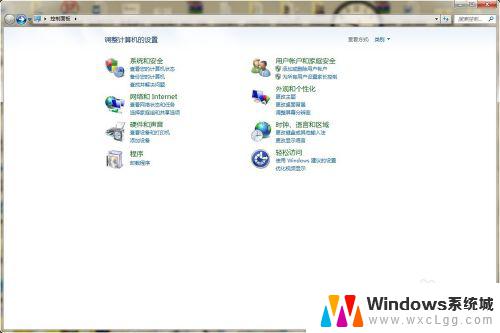
3.找到Realtek高清晰音频管理器,点击进入。
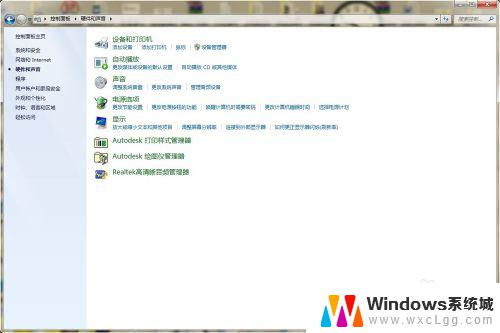
4.在Realtek高清晰音频管理器设置面板中可以看到右上角有一个文件夹样的按钮,点击进入。
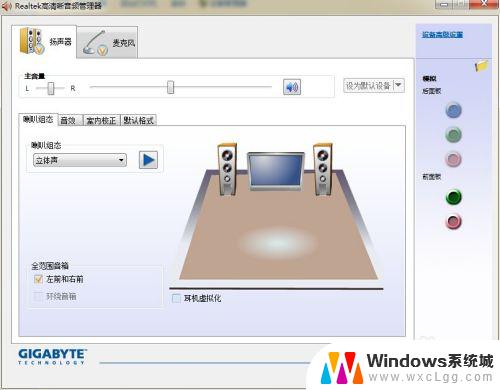
5.弹出对话窗口,将两个选项都打上勾,重启电脑,就可以从耳机里听到声音了
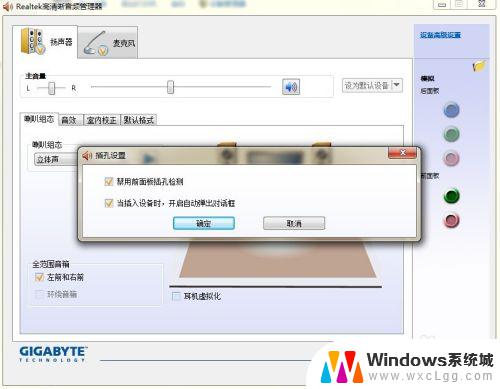
以上就是为什么耳机插上台式电脑没声音的全部内容,如果您还有疑问,请参考小编提供的步骤进行操作,希望这能对您有所帮助。
为什么耳机插上台式电脑没声音 台式电脑耳机插入后没有声音怎么办相关教程
-
 为什么插上耳机后没有声音 电脑插上耳机无声音怎么办
为什么插上耳机后没有声音 电脑插上耳机无声音怎么办2024-06-23
-
 为什么耳机插在主机上没声音 台式电脑插入耳机没有声音怎么解决
为什么耳机插在主机上没声音 台式电脑插入耳机没有声音怎么解决2024-04-10
-
 耳机连接主机没声音 台式电脑插入耳机没有声音的原因
耳机连接主机没声音 台式电脑插入耳机没有声音的原因2024-02-21
-
 电脑主机耳机没声音 插入耳机后台式电脑无声音
电脑主机耳机没声音 插入耳机后台式电脑无声音2025-03-31
-
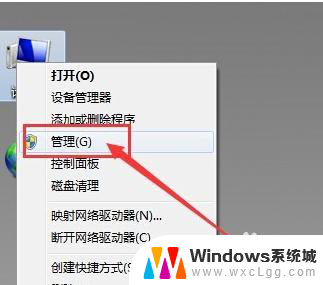 台式电脑用不了耳机 电脑插入耳机没有声音怎么办
台式电脑用不了耳机 电脑插入耳机没有声音怎么办2024-07-14
-
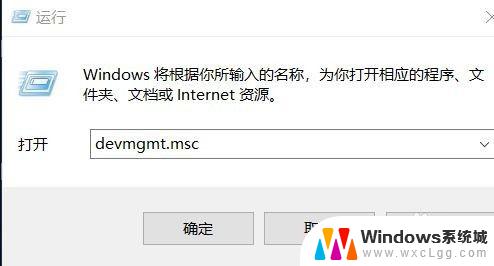 台式机插了耳机没声音 怎样修复台式机没有声音的问题
台式机插了耳机没声音 怎样修复台式机没有声音的问题2023-09-21
电脑教程推荐